Win7激活工具大全_win7系统激活工具
- 时间:2015年03月22日 18:11:45 来源:魔法猪系统重装大师官网 人气:18355
Win7激活工具大全_win7系统激活工具
部分用户通过魔法猪系统重装大师安装windows7操作系统后,显示win7系统未激活。下面魔法猪小编为您带来各类Win7激活工具,满足您的不同需求。
1:Windows7 OEM Activator
下载地址:http://pan.baidu.com/s/1mgAJ6sg
2:Windows 7 Loader
下载地址:http://pan.baidu.com/s/1c0Hf06O
3:小马激活OemY3.1 NT6
下载地址:http://pan.baidu.com/s/1c0yO5ZM
4:win7、win8激活工具KMS8_V3.1 (推荐)
下载地址:http://pan.baidu.com/s/1pJEHf31
还有很多的Win7系统激活工具小编这里就不提供下载地址了。
下面简单为大家介绍一种Win7激活工具的使用方法。
小马激活OemY3.1 NT6是一款非常出色的Win7激活工具。小编第一次使用的就是小马Win7激活工具。那么现在就由我来教大家如何使用小马激活工具:
1:首先点击以上小马激活工具的链接地址下载该工具,然后右键点击解压到当前文件夹,如图1所示:
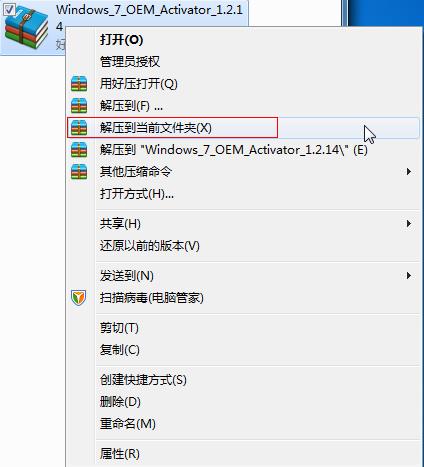
图1
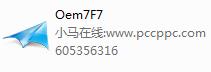 文件,进入Oem7F7界面,如图2所示:
文件,进入Oem7F7界面,如图2所示:

图2
3:这时只要点击“开始体验正版”按钮便可开始激活系统,在激活的时候,桌面上会出现一个小马在奔跑,当执行完毕后只需重启计算机就已经完全激活完毕。

4:当然小马激活(OEM 7F7)还有一个高级设置,在图2中只要勾选“高级选项”,就会出现高级选项框,这时候大家也可以根据自己的要求进行设置并激活,如图3所示:
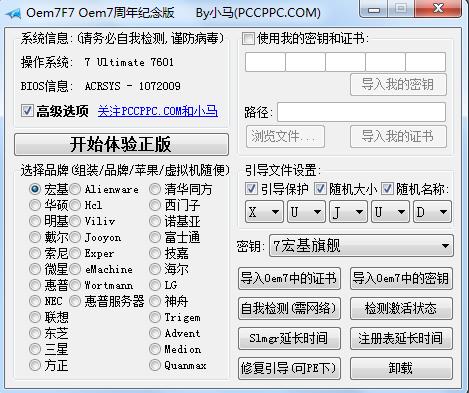
图3
5:激活完毕重启进入计算机,大家可以右键计算机的“属性”就可以查看激活情况,如图4所示:
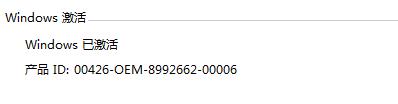
图4
6:或者大家继续打开小马激活(OEM 7F7)进入高级选项界面,点击“检查激活状态”也可以查看激活状态,如图5所示:
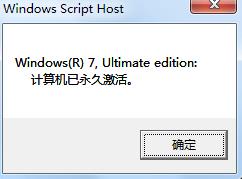
图5
到这里小马Win7激活工具的使用方法就介绍完毕了,希望对您有帮助。
更多魔法猪使用帮助信息请关注魔法猪官网。
win7系统激活工具,win7激活工具,激活工具,系统激活











